Igapäevases projektitöös on oluline kasutada õigeid võimalusi oma edusammude dokumenteerimiseks ja jagamiseks. MS Project pakub võimsaid funktsioone sinu projektide salvestamiseks ja eksportimiseks, mis aitavad sul tõhusalt töötada ja jagada tulemusi teistega. Selles juhendis saad teada, kuidas luua projekti koopiaid ja eksportida neid erinevatesse vormingutesse.
Olulisemad järeldused
- Projektide salvestamine MS Projectis on lihtne ja saab teha menüü kaudu "Fail".
- Sa saad eksportida projekte erinevatesse vormingutesse, sealhulgas PDF.
- On võimalik jagada oma projektiteavet e-posti teel või sünkroonida SharePointiga.
Juhend samm-sammult
Projekti salvestamine
Käivita oma projekt ja liigu ülemisse menüüsse. Projekti salvestamiseks klõpsa „Fail“ ja vali „Salvesta nimega“. Uus aken avaneb, kus saad valida salvestusasukoha. Võid valida konkreetse kausta oma arvutis, kuhu soovid failid salvestada. Kui oled ühenduses pilveteenustega nagu näiteks OneDrive, on sul võimalus sinna salvestada. See annab sulle paindlikkuse oma projekti erinevatest seadmetest ligi pääseda.
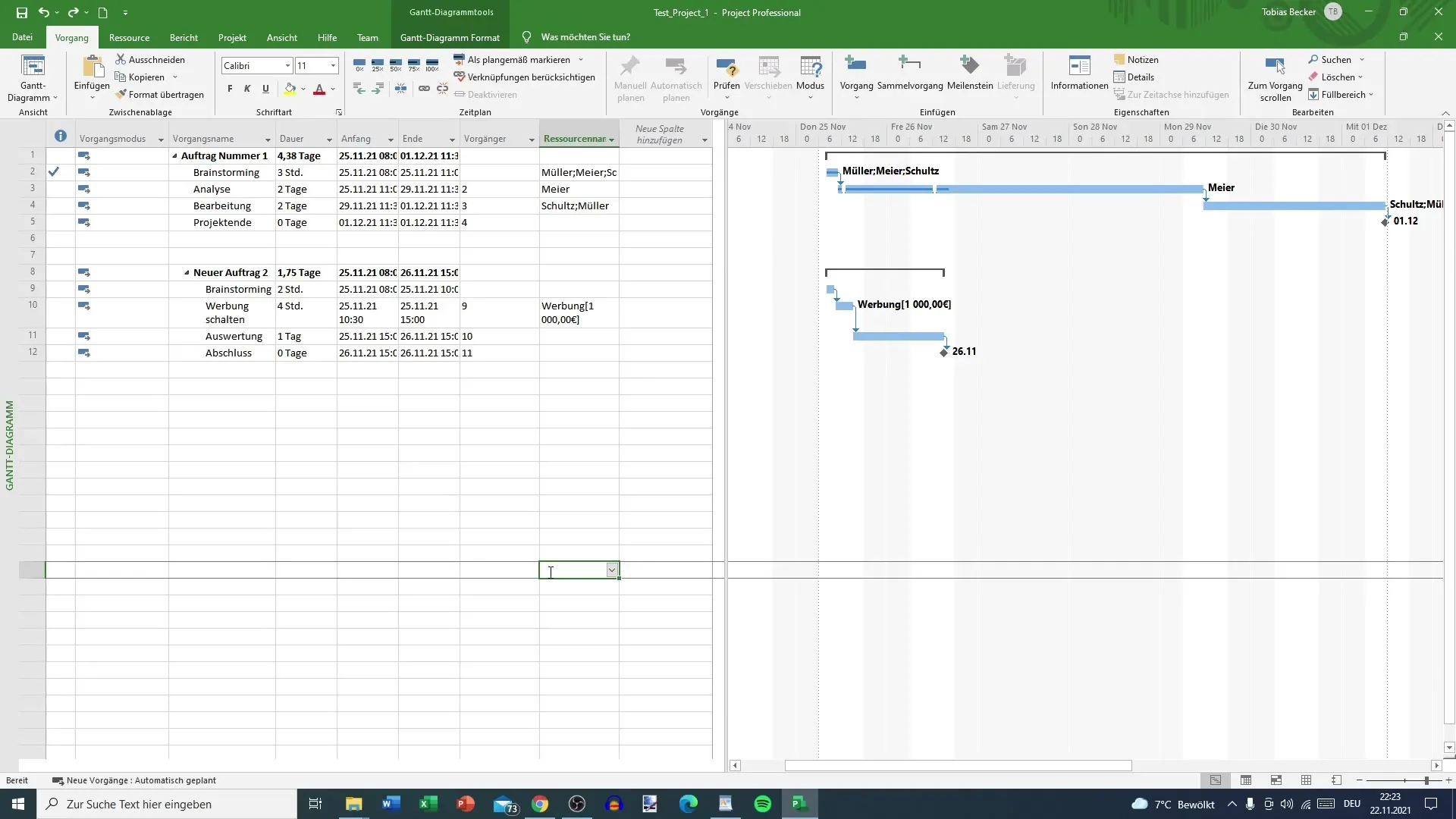
Salvestusasukoha valimine
Valikumenüüs saad hiirega topeltklõpsata konkreetsele kaustale oma arvutist. See funktsioon võimaldab sul hoida oma projekte organiseerituna, et saaksid need vajadusel kiiresti leida. Samuti peaksid jälgima, et valitud kaust oleks kergesti ligipääsetav, eriti kui soovid sellele projektile sageli ligi pääseda.
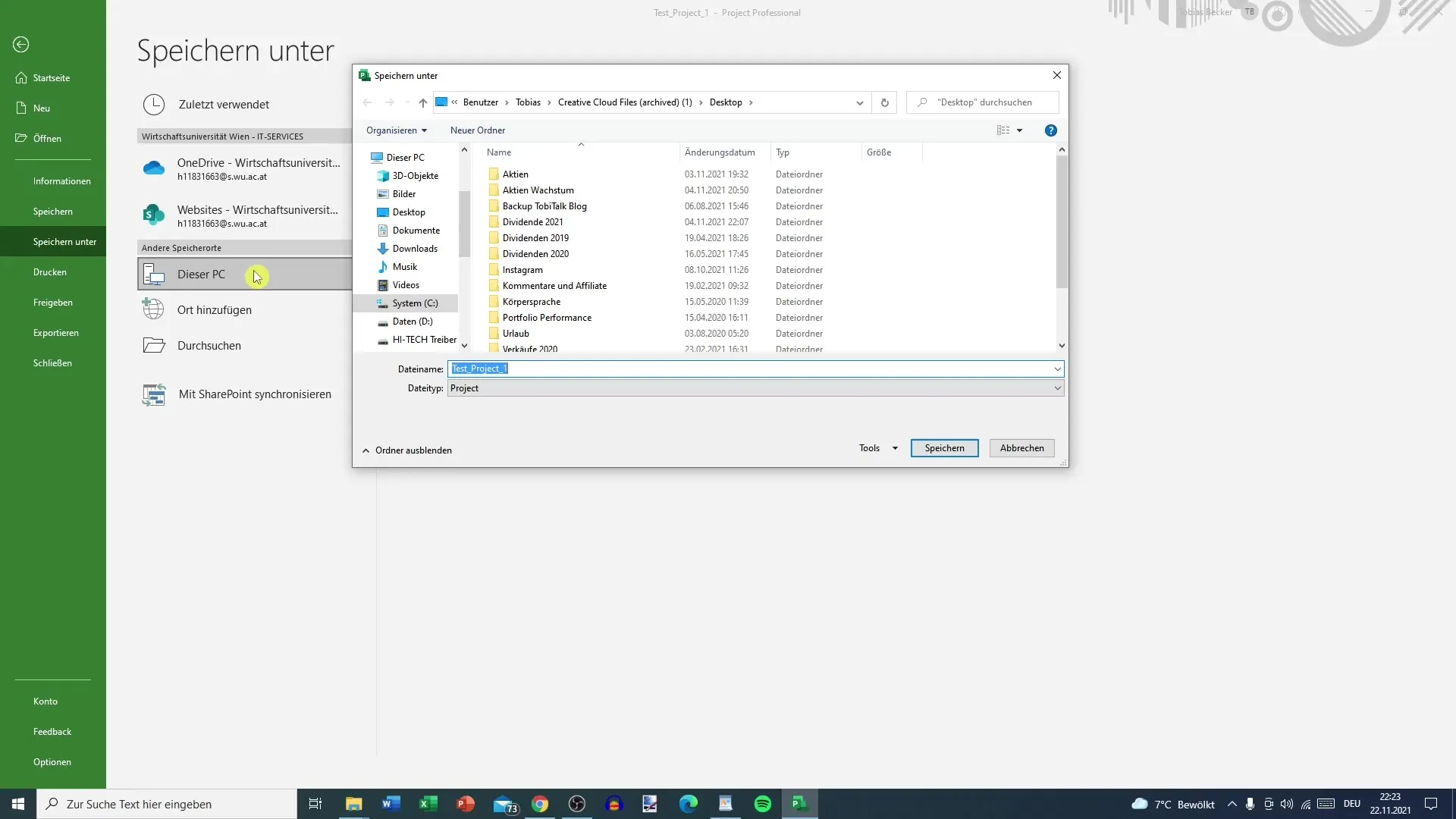
Projekti eksportimine
Pärast projekti salvestamist on sul võimalus see eksportida. Selleks mine vahekaardile „Jaga“. Seal ilmuvad erinevad võimalused, mida saad kasutada. Üks levinumaid eksportimisvõimalusi on PDF-faili loomine. Vali see võimalus, et genereerida ülevaade oma projektist. See PDF annab sulle võimaluse jagada oma projekti kergesti loetavas formaadis.
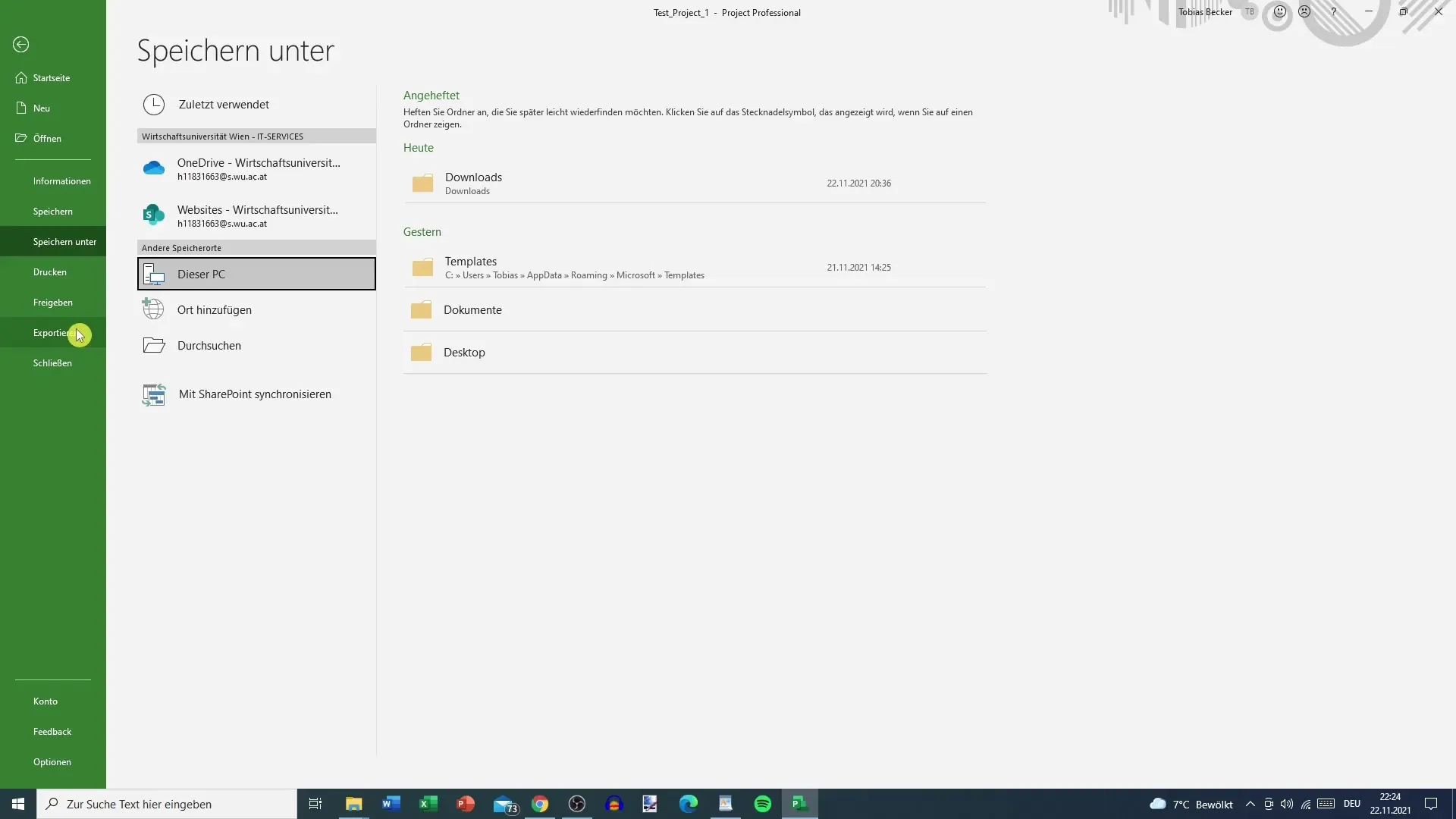
Ajaüksuse valimine ekspordiks
Kui oled PDF-loomise aktiveerinud, saad nüüd valida aja, mida soovid oma PDF-is esitleda. Sul on vabadus täpselt määratleda, milliseid andmeid tahad tagastada. See on eriti kasulik, kui soovid esile tõsta ainult teatud perioode või verstaposte, mitte kogu projekti esitada.
Dokumendi kontrollimine ja salvestamine
Pärast valiku tegemist saad dokumenti kontrollida. Eksportimine võib võtta natuke aega, kuid see tagab, et kõik valitud andmed kuvatakse korrektselt ja vastavalt sinu soovidele. PDF on siis praktiline viis oma projekti edusammude ja teabe dokumenteerimiseks.
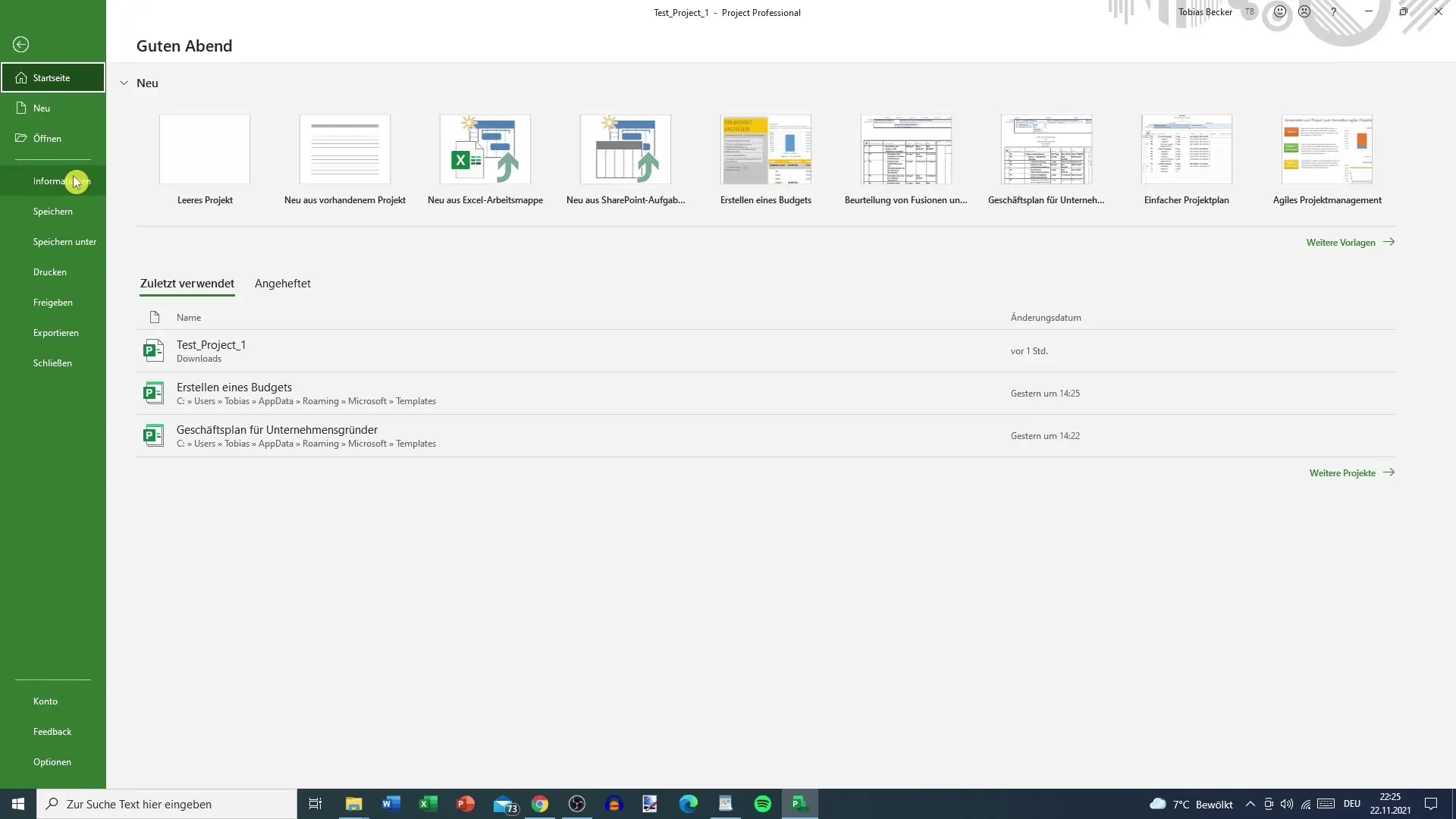
E-posti funktsiooni kasutamine
MS Projecti veel üks eelis on võimalus jagada oma projekt e-posti teel. Selleks mine tagasi vahekaardile „Jaga“ ja vali võimalus projekt saata e-kirja lisana. Sinu e-posti programm avaneb automaatselt ja saad lisada kontakti, kellele soovid projekti saata. See teeb info jagamise väga lihtsaks.
E-kirja saatmine
Veendu, et sisestad õige saaja e-posti aadressi ja lisa soovi korral sõnum. Pärast asjakohase info lisamist saad lihtsalt klõpsata „Saada“. Nii saab teine inimene kaasaegse projekti ning saad tagada, et kõik osapooled on kursis.
Kokkuvõte
Projektide salvestamine ja eksportimine MS Projectis on oluline osa projektihaldusest. Järgides eespool kirjeldatud samme, saad tagada, et su info on õigesti kogutud ja kergesti ligipääsetav, nii sinu enda kui ka sinu meeskonna jaoks.
Korduma kippuvad küsimused
Kuidas salvestada projekt MS Projectis?Mine menüüsse „Fail“, vali „Salvesta kui“ ning vali soovitud salvestuskoht.
Kas ma saan projekti eksportida PDF-failina?Jah, mine vahekaardile „Jaga“ ning vali PDF-ekspordi valik.
Kuidas saan oma projekti e-kirjaga jagada?Vali vahekaardil „Jaga“ e-kirja funktsioon, sisesta saaja aadress ning saada dokument.


